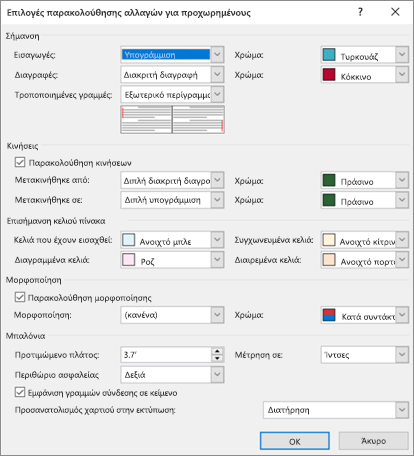Επιλογές παρακολούθησης αλλαγών για προχωρημένους
Αυτές οι ρυθμίσεις σάς επιτρέπουν να προσαρμόσετε την εμφάνιση στο Word όταν χρησιμοποιείτε την παρακολούθηση αλλαγών
Στο παράθυρο διαλόγου Παρακολούθηση αλλαγών, μπορείτε να ελέγξετε πώς θέλετε να εμφανίζεται η σήμανση στο έγγραφό σας.
Από προεπιλογή, το Word αντιστοιχίζει διαφορετικό χρώμα στις προσθήκες, διαγραφές και αλλαγές μορφοποίησης κάθε αναθεωρητή.
Δεν μπορείτε να επιλέξετε ποιο χρώμα αντιστοιχίζεται από το Word στους αναθεωρητές, αλλά μπορείτε να επιλέξετε τα χρώματα για τους διαφορετικούς τύπους σήμανσης. Εάν προτιμάτε να έχετε χρώματα ανάλογα με τον τύπο της σήμανσης, αντί ανά συντάκτη, επιλέξτε ένα χρώμα από το αναπτυσσόμενο μενού.
Σήμανση
-
Εισαγωγές Ορίζει μια μορφή (η προεπιλογή είναι Υπογράμμιση) και ένα χρώμα (η προεπιλογή είναι Ανά συντάκτη) κατά την εισαγωγή κειμένου σε ένα έγγραφο. Μπορείτε να αλλάξετε το χρώμα σε σταθερή τιμή ή να μην έχετε καθόλου χρώμα στο πεδίο Χρώμα.
-
Διαγραφές Ορίζει μια μορφή (η προεπιλογή είναι Υπογράμμιση) και ένα χρώμα (η προεπιλογή είναι Διακριτή διαγραφή) κατά την διαγραφή κειμένου από ένα έγγραφο. Μπορείτε να αλλάξετε το χρώμα σε σταθερή τιμή ή να μην έχετε καθόλου χρώμα στο πεδίο Χρώμα.
-
Η επιλογή Γραμμές επισήμανσης αλλαγών εμφανίζει τις γραμμές που άλλαξαν με μια κατακόρυφη γραμμή όπου την τοποθετείτε (καμία, αριστερό περιθώριο, δεξιό περιθώριο ή εξωτερικό περιθώριο). Αυτό σας επιτρέπει να δείτε πού έχουν γίνει οι αλλαγές, ακόμα και όταν δεν μπορείτε να τις δείτε (όπως κενές γραμμές). Η προεπιλογή είναι Εξωτερικό περίγραμμα.
-
Σχόλια Ορίζει μια γραμμή χρωμάτων για σχόλια σχετικά με αλλαγές, όπως αλλαγές μορφοποίησης). Η προεπιλογή είναι Ανά συντάκτη.
Κινήσεις
-
Παρακολούθηση μετακινήσεων Ορίστε το Word για παρακολούθηση κατά την αποκοπή και επικόλληση κειμένου σε ένα άλλο τμήμα ενός εγγράφου. Η προεπιλογή είναι Ενεργοποιημένο.
-
Μετακινήθηκε από Ορίζει τη μορφή αποκοπής κειμένου όταν επικολλάται σε άλλο σημείο. Αυτό μπορεί να οριστεί σε διάφορες μορφές ή να απενεργοποιηθεί με την επιλογή Κανένα. Η προεπιλογή είναι Διπλή διακριτή διαγραφή.
-
Μετακινήθηκε προς Ορίζει τη μορφή του κειμένου που έχει επικολληθεί από ένα άλλο τμήμα του εγγράφου. Αυτό μπορεί να οριστεί σε διάφορες μορφές ή να απενεργοποιηθεί με την επιλογή Κανένα. Η προεπιλογή είναι Διπλή υπογράμμιση.
Επισήμανση κελιού πίνακα
-
Εισαγμένα κελιά Ορίζει το χρώμα των κελιών πίνακα κατά την εισαγωγή νέων. Η προεπιλογή είναι Ανοιχτό μπλε.
-
Διαγραμμένα κελιά Ορίζει το χρώμα των κελιών πίνακα κατά την διαγραφή κελιών. Η προεπιλογή είναι Ροζ.
-
Συγχωνευμένα κελιά Ορίζει το χρώμα των κελιών πίνακα κατά τη συγχώνευση πολλών κελιών. Η προεπιλογή είναι Ανοιχτό κίτρινο.
-
Διαιρεμένα κελιά Ορίζει το χρώμα των κελιών πίνακα όταν διαιρείτε ένα κελί. Η προεπιλογή είναι Ανοιχτό πορτοκαλί.
Μορφοποίηση
-
Παρακολούθηση μορφοποίησης Αυτή η ενέργεια ενεργοποιεί ή απενεργοποιεί την παρακολούθηση αλλαγών για μορφοποίηση, όπως η δημιουργία ενός στοιχείου έντονης γραφής ή η αλλαγή μεγέθους γραμματοσειράς. Η προεπιλογή είναι Ενεργοποιημένο.
-
Μορφοποίηση Ορίζει τον τρόπο επισήμανσης των αλλαγών μορφοποίησης κειμένου στην παρακολούθηση αλλαγών. Οι επιλογές αλλάζουν μόνο το χρώμα ή το χρώμα και τη μορφοποίηση ενώ βρίσκεστε στην παρακολούθηση αλλαγών. Για παράδειγμα, μπορείτε να επισημάνετε μια αλλαγή μορφοποίησης με μοβ και διπλή υπογράμμιση.
Πλαίσια σήμανσης
-
Προτιμώμενο πλάτος Ορίζει το πλάτος της σημείωσης αλλαγής μορφοποίησης.
-
Περιθώριο Ορίζει σε ποια πλευρά του εγγράφου εμφανίζεται η σημείωση αλλαγής μορφοποίησης. Από προεπιλογή, αυτό βρίσκεται στη Δεξιά πλευρά του εγγράφου.
-
Χρώμα Ορίζει το χρώμα που επισημαίνει το μορφοποιημένο κείμενο κατά την παρακολούθηση αλλαγών και τη γραμμή στο περιθώριο που επισημαίνει μια αλλαγή.
-
Μέτρηση σε Ορίζει τις μονάδες που θα χρησιμοποιηθούν για τη μέτρηση του προτιμώμενου πλάτους.
-
Εμφάνιση γραμμών που συνδέουν τα πλαίσια με το κείμενο Ορίζει εάν τα σχόλια είναι συνδεδεμένα με το κείμενο που σχολιάσατε σε μια πρόταση. Η προεπιλογή είναι Ενεργοποιημένο.
-
Προσανατολισμός χαρτιού κατά την εκτύπωση Ορίζει εάν ο προσανατολισμός εκτύπωσης είναι:
-
Αυτοκίνητο Προσαρμόζει αυτόματα τον προσανατολισμό με βάση το περιεχόμενο.
-
Διατήρηση Διατηρεί ό,τι έχει ορίσει ο χρήστης για προσανατολισμό σε ένα έγγραφο. Αυτή είναι η προεπιλεγμένη ρύθμιση.
-
Οριζόντιος Επιβάλλει την εκτύπωση του εγγράφου σε οριζόντιο προσανατολισμό κατά την εκτύπωση με αλλαγές παρακολούθησης.
-
-
OK Αποθηκεύει τις αλλαγές και εξέρχεται από το παράθυρο διαλόγου.
-
Άκυρο Παραβλέπει τις αλλαγές και εξέρχεται από το παράθυρο διαλόγου.